Συλλογή διαγνωστικών του Power BI Desktop
Για την παροχή καλύτερης δυνατότητας υποστήριξης και διαγνωστικών, το Power BI Desktop μπορεί να συλλέγει και να υποβάλλει διαγνωστικές πληροφορίες. Η διαδικασία συλλογής και αποστολής πληροφοριών διαγνωστικών του Power BI είναι απλή και εύχρηστη. Θα πρέπει να αποθηκεύετε λεπτομέρειες διαγνωστικών μόνο όταν σας ζητηθεί από την Υποστήριξη της Microsoft.
Πώς μπορείτε να αποθηκεύσετε λεπτομέρειες διαγνωστικού ελέγχου στο Power BI Desktop
Για να αποθηκεύσετε τις πληροφορίες διαγνωστικών στο Power BI Desktop:
Στο Power BI Desktop, επιλέξτε Αρχείο > Επιλογές και ρυθμίσεις > Επιλογές.
Στην περιοχή Καθολικό, επιλέξτε Διαγνωστικά.
Επιλέξτε Ενεργοποίηση ανίχνευσης.
Επιλέξτε Συλλογή πληροφοριών διαγνωστικών.
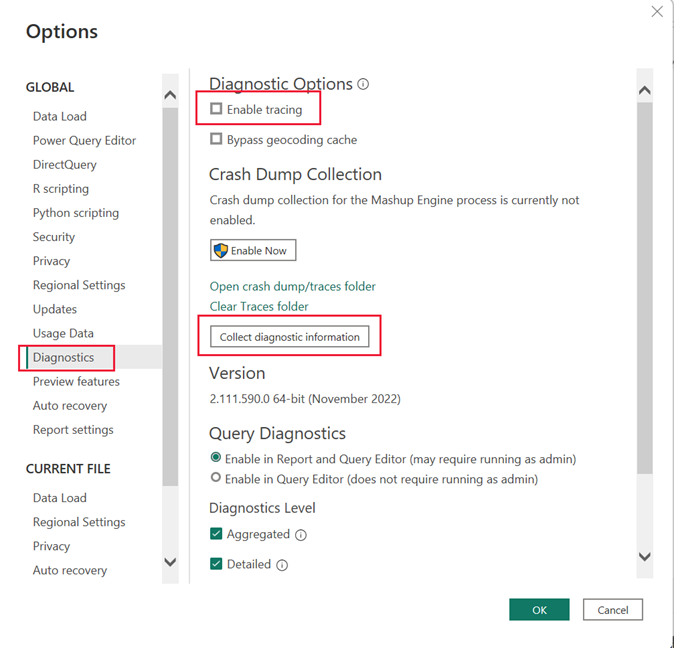
Αφού επιλέξετε Συλλογή πληροφοριών διαγνωστικού ελέγχου, εμφανίζεται το παράθυρο διαλόγου Αποθήκευση λεπτομερειών διαγνωστικού ελέγχου:
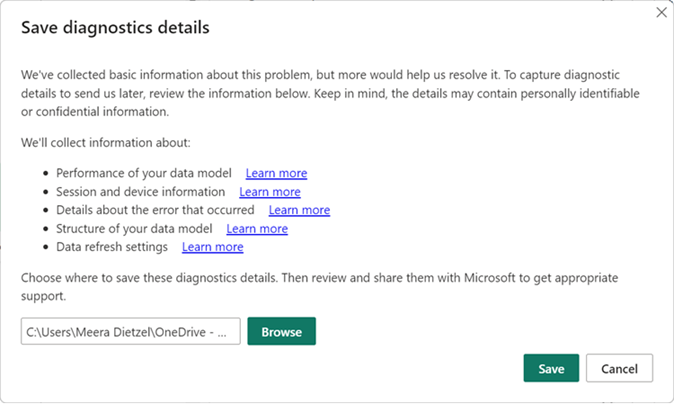
Εξετάστε τις πληροφορίες που παρέχονται στο παράθυρο διαλόγου. Για να μάθετε περισσότερα σχετικά με τις πληροφορίες που συλλέγονται, ανατρέξτε στην ενότητα Διαγνωστικές πληροφορίες που συλλέγονται σε αυτό το άρθρο.
Από προεπιλογή, οι λεπτομέρειες διαγνωστικού ελέγχου αποθηκεύονται στον φάκελο Έγγραφα . Επιλέξτε Αναζήτηση για να μεταβείτε και επιλέξτε μια άλλη θέση.
Αφού επιλέξετε μια νέα θέση για το Power BI Desktop για να αποθηκεύσετε τις πληροφορίες διαγνωστικών, επιλέξτε Αποθήκευση. Ανοίγει το παράθυρο διαλόγου Αποθήκευση λεπτομερειών διαγνωστικού ελέγχου. Επιλέξτε Άνοιγμα για να προβάλετε τις πληροφορίες διαγνωστικού ελέγχου σε έναν συμπιεσμένο φάκελο με την ονομασία PBIDesktopDiagnosticInfo.[ timestamp].zip στη θέση που καθορίσατε.
Το αρχείο ZIP διαγνωστικού ελέγχου μπορεί να περιέχει τα ακόλουθα αρχεία και καταλόγους, με βάση το τι συνέβη στον υπολογιστή σας και τις ρυθμίσεις σας:
- ErrorsInfo.yaml - Περιέχει λεπτομέρειες σχετικά με τυχόν σφάλματα που προέκυψαν και δημιουργείται μόνο εάν εμφανίζεται ένα παράθυρο διαλόγου σφάλματος.
- PackagingErrorsInfo.yaml - Περιέχει πληροφορίες σχετικά με τυχόν σφάλματα που παρουσιάστηκαν κατά τη συλλογή λεπτομερειών.
- AnalysisServicesInfo.trc - Περιέχει πληροφορίες σχετικά με τις επιδόσεις του μοντέλου δεδομένων σας.
- SessionDeviceInfo.txt - Περιέχει πληροφορίες περιόδου λειτουργίας και συσκευής.
- AutoPageRefresh.json - Περιέχει τις ρυθμίσεις ανανέωσης δεδομένων.
- CSDL.xml - Περιγράφει τη δομή του μοντέλου δεδομένων.
- DatabaseSchema.json - Περιγράφει τη δομή του μοντέλου δεδομένων.
- DataModelSchema.json - Περιγράφει τη δομή του μοντέλου δεδομένων.
- Φάκελος και αρχεία ιχνών - Περιέχει λεπτομερείς πληροφορίες περιόδου λειτουργίας και συσκευής.
- QueryEvaluations.json - Περιέχει αποτελέσματα αξιολόγησης κατά τη φόρτωση ή την ανανέωση ενός ερωτήματος.
- RemoteCsdls.json - Περιγράφει τη δομή των απομακρυσμένων μοντέλων δεδομένων
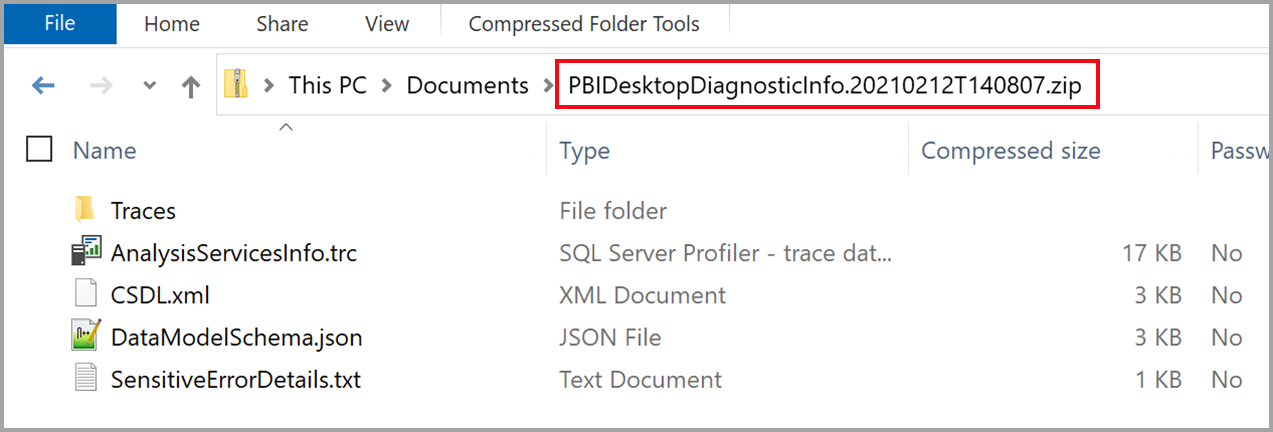
Εάν ζητηθεί από την υποστήριξη της Microsoft, στείλτε το αρχείο ZIP που περιέχει τις λεπτομέρειες του διαγνωστικού ελέγχου.
Το παρακάτω βίντεο δείχνει τη διαδικασία συλλογής διαγνωστικών:
Συλλογή ανιχνεύσεων συνδυασμού δεδομένων
Τα βήματα στην προηγούμενη ενότητα δεν περιλαμβάνουν συλλογή ανιχνεύσεων συνδυασμού δεδομένων. Για να συμπεριλάβετε ανιχνεύσεις συνδυασμού δεδομένων στις συλλογές διαγνωστικών, ακολουθήστε τα εξής βήματα:
%localappdata%\Microsoft\Power BI Desktop\TracesΜεταβείτε και καταργήστε τα περιεχόμενα αυτού του φακέλου. Εάν χρειάζεστε δεδομένα από αυτόν τον φάκελο για μελλοντική αναφορά, μπορείτε να τα αρχειοθετήσετε πριν από την εκκένωση του φακέλου. Εάν χρησιμοποιείτε την έκδοση Microsoft Store του Power BI Desktop, η διαδρομή για τις ανιχνεύσεις είναι%userprofile%\Microsoft\Power BI Desktop Store App\Traces. Για να προσδιορίσετε ποιος φάκελος χρησιμοποιείται για ένδειξη σφαλμάτων, μπορείτε να επιλέξετε τη σύνδεση Άνοιγμα φακέλου ένδειξης σφαλμάτων/ιχνών στο παράθυρο Διαγνωστικά που εμφανίζεται στο παρακάτω βήμα.- Βεβαιωθείτε ότι είναι ενεργοποιημένη η Ενεργοποίηση ανίχνευσης στο Power BI Desktop, μεταβαίνοντας στην επιλογή Επιλογές αρχείου > και ρυθμίσεις > Επιλογές και, στη συνέχεια, επιλέγοντας Διαγνωστικά από τις ενότητες στο αριστερό τμήμα παραθύρου. Βεβαιωθείτε ότι έχει επιλεγεί η Ενεργοποίηση ανίχνευσης , όπως φαίνεται στην παρακάτω εικόνα.
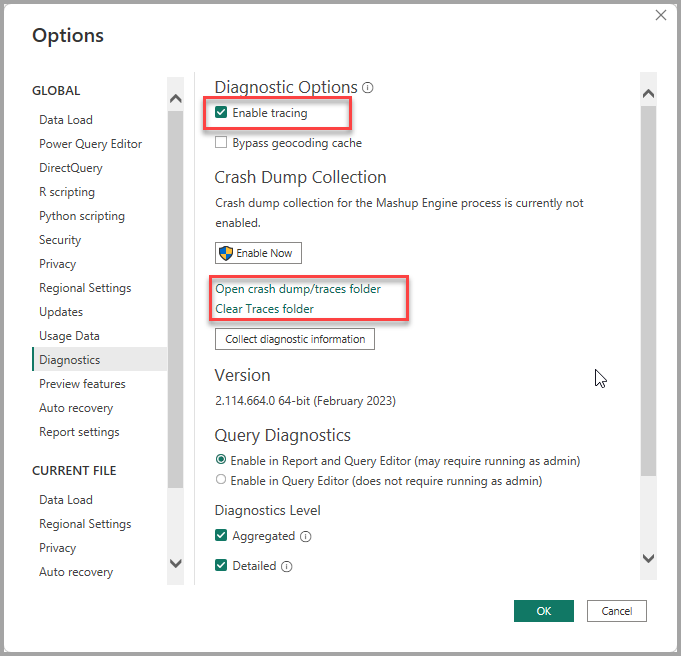
- Αναπαραγάγετε το πρόβλημα ή την κατάσταση για την οποία θέλετε να συλλέξετε ίχνη διαγνωστικού ελέγχου και συνδυασμού δεδομένων.
- Κλείστε το Power BI Desktop για να βεβαιωθείτε ότι όλες οι ανιχνεύσεις θα καούν στον δίσκο.
- Ανοίξτε
%localappdata%\Microsoft\Power BI Desktop\Tracesτο (ή%userprofile%\Microsoft\Power BI Desktop Store App\Tracesεάν χρησιμοποιείτε την έκδοση Microsoft Store του Power BI Desktop) και συμπιέστε τα περιεχόμενα σε ένα ZIP ή παρόμοιο συμπιεσμένο αρχείο. - Επαναλάβετε αυτήν τη σειρά βημάτων για τυχόν πρόσθετα σενάρια που θέλετε να καταγράψετε.
Διαγνωστικές πληροφορίες που συλλέγονται
Οι διαγνωστικές πληροφορίες που συλλέγονται είναι πλήρεις και περιλαμβάνουν τις πληροφορίες που απαιτούνται συχνότερα για την επίλυση προβλημάτων. Το Power BI Desktop συλλέγει πληροφορίες σχετικά με:
- Οι επιδόσεις του μοντέλου δεδομένων σας.
- Η τρέχουσα περίοδος λειτουργίας του Power BI Desktop και η συσκευή σας.
- Το ζήτημα που παρουσιάστηκε.
- Η δομή του μοντέλου δεδομένων σας.
- Ρυθμίσεις ανανέωσης δεδομένων.
Οι παρακάτω ενότητες παρέχουν περισσότερες λεπτομέρειες σχετικά με τις πληροφορίες που συλλέγονται.
Επιδόσεις του μοντέλου δεδομένων σας
Οι πληροφορίες απόδοσης μοντέλου δεδομένων σάς βοηθούν να αναλύσετε την αλληλεπίδραση μεταξύ του μηχανισμού Power BI και των προελεύσεων δεδομένων. Είναι ιδιαίτερα σχετική σε περιπτώσεις όπου αντιμετωπίζετε:
- Προβλήματα με τις επιδόσεις του μοντέλου.
- Ζητήματα DirectQuery.
- Ζητήματα συνάθροισης.
Περιλαμβάνονται οι ακόλουθες πληροφορίες:
- Οι τοπικές ρυθμίσεις του περιβάλλοντος Του Power BI Desktop
- Η έκδοση του Power BI Desktop
- Η διαδρομή όπου είναι αποθηκευμένο το τρέχον ανοικτό αρχείο .pbix και το μοντέλο δεδομένων στον υπολογιστή σας
- Εάν το μοντέλο δεδομένων σας είναι σε κατάσταση εισαγωγής, DirectQuery ή μεικτή λειτουργία
- Οποιαδήποτε ερωτήματα δημιουργούνται για τη δημιουργία απεικονίσεων, συμπεριλαμβανομένων των ονομάτων πινάκων, στηλών, μετρήσεων και τιμών δεδομένων, εάν χρησιμοποιούνται ως φίλτρο
Πληροφορίες περιόδου λειτουργίας και συσκευής
Οι πληροφορίες περιόδου λειτουργίας και συσκευής παρέχουν πληροφορίες σχετικά με την πολυπλοκότητα των ερωτημάτων και δυνατοτήτων που χρησιμοποιούνται. Περιλαμβάνει πληροφορίες σχετικά με:
- Το λειτουργικό σύστημα, συμπεριλαμβανομένης της έκδοσης, ρύθμιση παραμέτρων ζώνης ώρας.
- Υλικό, συμπεριλαμβανομένης της ρύθμισης παραμέτρων μνήμης.
- Η έκδοση του Power BI Desktop.
- Η ρύθμιση παραμέτρων του Power BI Desktop, όπως εάν ενεργοποιείται ο γρήγορος συνδυασμός.
- Η διαδρομή προς την οποία αποθηκεύονται τα αρχεία καταγραφής ανίχνευσης στον τοπικό υπολογιστή σας.
- Η προεπιλεγμένη λειτουργία μοντέλου δεδομένων (εισαγωγή, DirectQuery ή μεικτή λειτουργία).
- Η έκδοση μετα-δεδομένων μοντέλου δεδομένων.
- Οι δυνατότητες προεπισκόπησης είναι ενεργοποιημένες ή απενεργοποιημένες.
- Οποιεσδήποτε ρυθμίσεις επιλογών DirectQuery.
- Το όνομα του περιβάλλοντος cloud (μισθωτή) στο οποίο έχετε εισέλθει (εάν υπάρχει).
- Ερωτήματα Power Query.
Οι πληροφορίες περιόδου λειτουργίας και συσκευής είναι ιδιαίτερα σχετικές εάν αντιμετωπίζετε τα εξής:
- Προβλήματα με τις επιδόσεις αναφορών και Power Query.
- Προβλήματα στα οποία το Power BI Desktop παύει να ανταποκρίνεται, διακόπτεται μη αναμενόμενα ή δεν φορτώνεται σωστά.
Λεπτομέρειες σχετικά με το σφάλμα που παρουσιάστηκε
Οι πληροφορίες σφάλματος περιλαμβάνουν ακριβώς ποιο σφάλμα παρουσιάστηκε και πού συνέβη. Περιλαμβάνει επίσης μια σύνδεση για το σημείο όπου είναι αποθηκευμένα τα αρχεία καταγραφής ανίχνευσης στον τοπικό υπολογιστή σας. Περιλαμβάνει επίσης:
- Η προεπιλεγμένη λειτουργία μοντέλου δεδομένων (εισαγωγή, DirectQuery ή μεικτή λειτουργία).
- Η έκδοση μετα-δεδομένων μοντέλου δεδομένων.
- Δυνατότητες προεπισκόπησης ενεργοποιημένες ή απενεργοποιημένες στο Power BI Desktop.
- Το όνομα του περιβάλλοντος cloud (μισθωτή) στο οποίο έχετε εισέλθει (εάν υπάρχει).
- Οι πρόσφατες ενέργειες που εκτελέσατε, όπως η προσθήκη ενός πεδίου σε μια απεικόνιση.
- Ερωτήματα Power Query.
Οι πληροφορίες σφάλματος είναι ιδιαίτερα σχετικές εάν αντιμετωπίζετε:
- Προβλήματα με τις επιδόσεις αναφορών και Power Query.
- Προβλήματα στα οποία το Power BI Desktop παύει να ανταποκρίνεται, διακόπτεται μη αναμενόμενα ή δεν φορτώνεται σωστά.
Δομή του μοντέλου δεδομένων σας
Οι πληροφορίες που συλλέγονται είναι μια περιγραφή κειμένου για όλα όσα μπορείτε να δείτε στην προβολή μοντέλου δεδομένων στο Power BI Desktop, όπως:
- Πληροφορίες πίνακα, συμπεριλαμβανομένου του ονόματος και του αριθμού των γραμμών
- Πληροφορίες στήλης, συμπεριλαμβανομένου του ονόματος, των τύπων δεδομένων, του αριθμού διακριτών τιμών και των ελάχιστων και μέγιστων τιμών.
- Σχέσεις, συμπεριλαμβανομένων των ρυθμίσεων προς/από τις οποίες πίνακας και στήλη, κατεύθυνση, πληθικότητα και άλλες ρυθμίσεις.
- Ορισμοί υπολογιζόμενων στηλών.
- Ορισμοί μετρήσεων.
- Ορισμοί ρόλων.
- Δομή και ερώτημα απομακρυσμένης προέλευσης.
Οι πληροφορίες δομής μοντέλου δεδομένων είναι ιδιαίτερα σχετικές εάν αντιμετωπίζετε:
- Προβλήματα με τις επιδόσεις του μοντέλου.
- Γενικά, προβλήματα με τη μοντελοποίηση.
Ρυθμίσεις ανανέωσης δεδομένων
Οι πληροφορίες ανανέωσης δεδομένων σάς βοηθούν να αναλύσετε προβλήματα με την επαυξητική ανανέωση, τις συναθροίσεις και την αυτόματη ανανέωση σελίδας. Περιγράφει τις ρυθμίσεις επαυξητικής ανανέωσης που έχουν γίνει (συμπεριλαμβανομένων των ονομάτων πινάκων), τυχόν συναθροίσεις που έχουν οριστεί (συμπεριλαμβανομένων των ονομάτων πινάκων και στηλών).
Οι πληροφορίες ανανέωσης δεδομένων είναι ιδιαίτερα σχετικές εάν αντιμετωπίζετε τα εξής:
- Προβλήματα με την επαυξητική και αυτόματη ανανέωση σελίδας.
- Προβλήματα με συναθροίσεις, συμπεριλαμβανομένων ζητημάτων επιδόσεων.
Σχετικό περιεχόμενο
Μπορείτε να κάνετε πολλά πράγματα με το Power BI Desktop. Για περισσότερες πληροφορίες σχετικά με τις δυνατότητές του, ανατρέξτε στους παρακάτω πόρους: